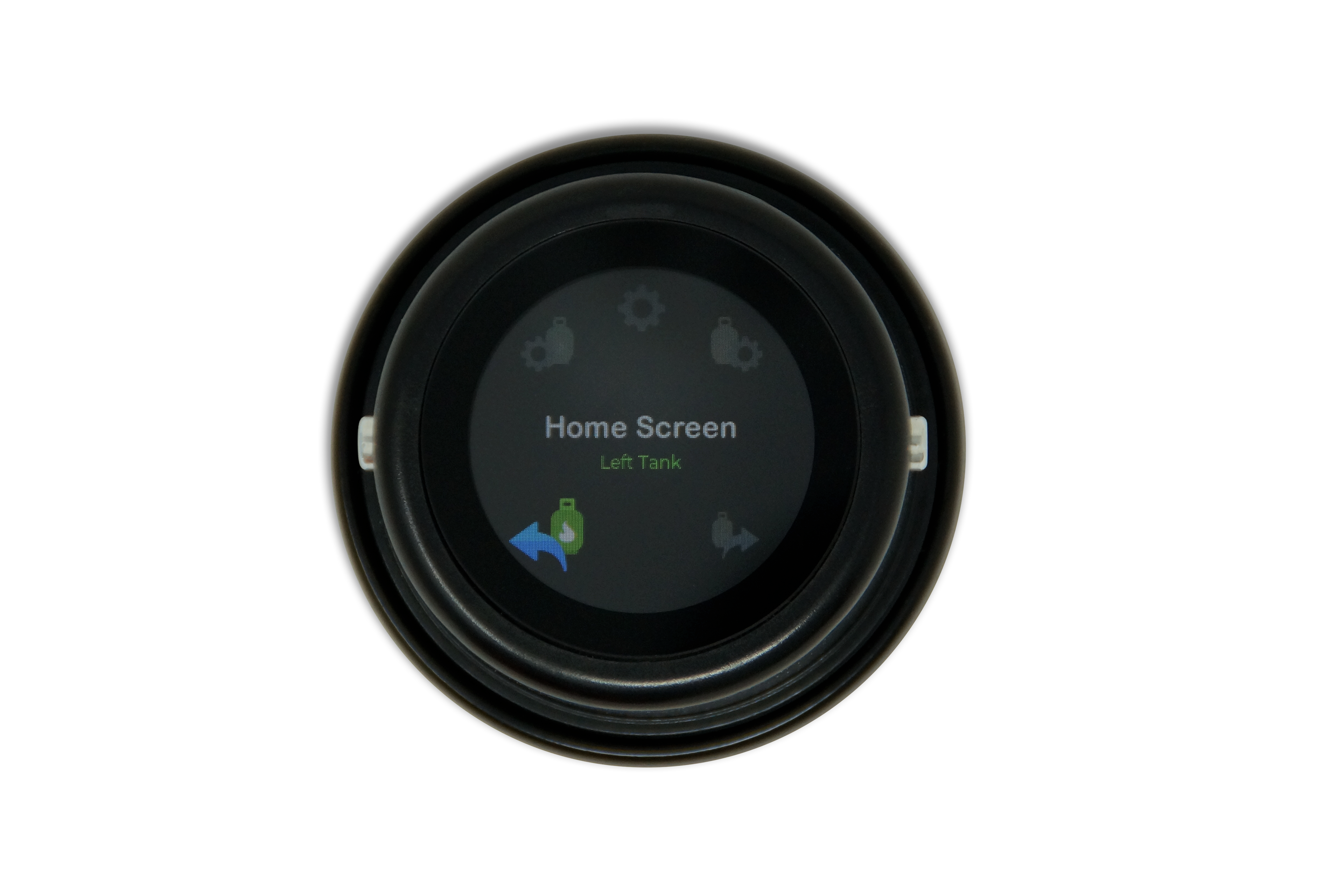L’écran LCD Mopeka est une alternative pratique au smartphone et à la tablette. Il peut être connecté à 2 appareils Mopeka Pro au maximum.
Table des matières
Mopeka ProÉcran LCD Mopeka
Pour quels capteurs ?
Changer la pile
Monter le cadre de support
Configurer l’écran LCD Mopeka
Mopeka Pro
Le Mopeka Pro permet de lire le niveau de remplissage de la bouteille de gaz ou le niveau de remplissage de la bouteille d’eau. Le petit appareil mesure le niveau de remplissage actuel par ultrasons et le transmet par Bluethoot à un smartphone, une tablette ou le moniteur Mopeka.
Pour plus d’informations, consultez nos articles sur le Mopeka Pro, les 5 réponses les plus importantes et Qu’est-ce que le capteur Mopeka Pro ?

Écran LCD Mopeka
L‘écran LCD Mopeka permet de contrôler jusqu’à deux capteurs Mopeka à partir d’un seul appareil. Il ne s’agit pas nécessairement des mêmes capteurs. Les capteurs Mopeka sont disponibles pour différents liquides comme l’eau, l’huile ou le diesel, soit universels, soit spécialement conçus pour le gaz propane ou l’eau.

Écran LCD Mopeka disponible pour les capteurs suivants
Grâce à l’écran, il est très facile de lire le niveau de remplissage des récipients équipés d’un capteur Mopeka. Il n’est plus nécessaire d’utiliser un smartphone ou une tablette, car tout peut être réglé et lu sur l’écran. L’écran est mobile et peut être facilement emporté ou installé. Grâce aux aimants intégrés, le cadre support se monte en quelques minutes seulement.
Vous trouverez également ici l‘article sur le mode d’emploi du Mopeka Sensor.
L’écran LCD Mopeka est très robuste et, grâce à son design arrondi, non seulement il attire l’attention mais il est aussi moins vulnérable en cas de chute, par exemple.
Changer la pile
Les piles intégrées ont une durée de vie allant jusqu’à 5 ans et peuvent être remplacées très facilement. Pour cela, il suffit de retirer le cadre de fixation à l’arrière et de dévisser les deux vis. Le couvercle peut alors être retiré et la pile remplacée. Pour cela, 4 piles CR2032 sont nécessaires. Le couvercle peut ensuite être remonté.
Important : l’élément noir en caoutchouc au milieu de la face arrière ne doit être ni enlevé ni endommagé.

Monter le cadre de support
L’écran LCD se compose de deux éléments. L‘écran et le cadre de support. Le cadre de support peut être facilement retiré de l’écran. Il est fortement magnétique.
Le cadre de support peut alors être fixé très facilement à l’endroit souhaité à l’aide de deux vis. Ensuite, l’écran est à nouveau arrimé.

Configurer l’écran LCD Mopeka
L’écran possède 2 boutons argentés sur les côtés gauche et droit. Les côtés sont toujours les mêmes, car l’écran ne tourne pas automatiquement.
Si vous voulez voir le niveau de la bouteille de gauche, appuyez sur le bouton de gauche. Si vous souhaitez afficher le niveau de la bouteille de droite, appuyez sur le bouton de droite. Il faut noter que gauche et droite se réfèrent à la bouteille ou au capteur qui a été placé sur le bouton gauche ou droit.
Pour mettre l’appareil en marche, il faut appuyer simultanément sur les deux boutons.
Dans le menu, il y a différents réglages. Il est possible de les parcourir à l’aide des boutons. Le bouton droit permet de naviguer dans le sens des aiguilles d’une montre. Le bouton gauche permet de naviguer dans le sens inverse des aiguilles d’une montre. Si vous souhaitez sélectionner ou confirmer un point de menu, il faut appuyer simultanément sur les deux boutons.

Écran d’accueil
En bas, vous voyez deux bouteilles de carburant qui représentent symboliquement les capteurs raccordés. Si vous en raccordez deux, il est recommandé d’appeler les deux capteurs „gauche“ et „droite“ ou „1“ et „2“, afin de toujours savoir lequel est raccordé à quel endroit.
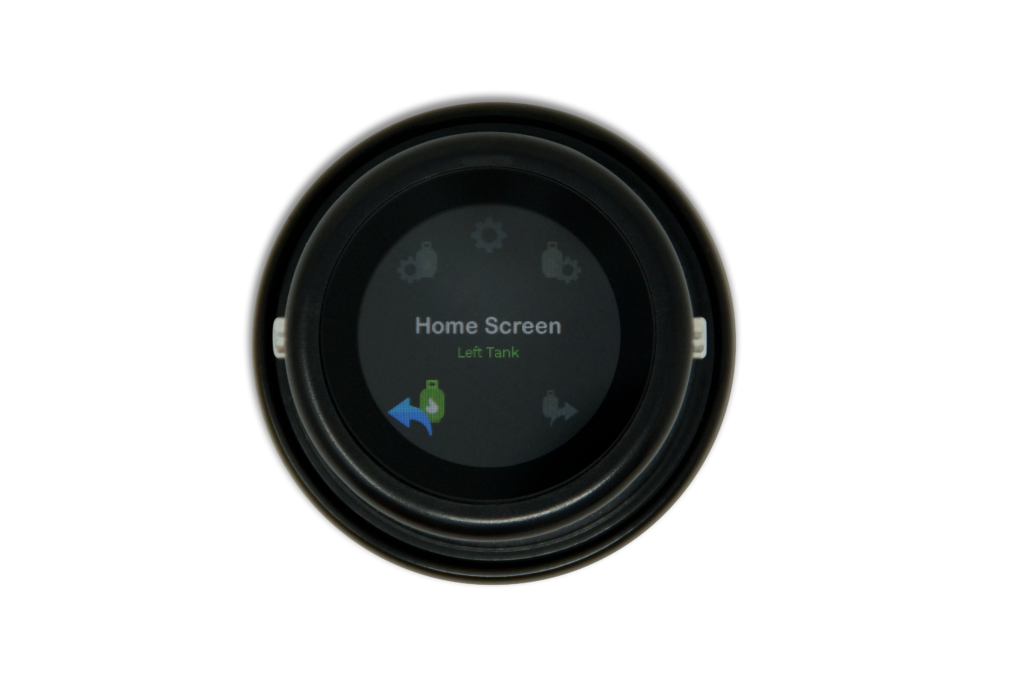
Écran d’accueil
Dans la rangée supérieure, il y a trois icônes :
Sensor Settings „Left tank“ – réglages du capteur du réservoir gauche
Settings System – paramètres généraux
Sensor Settings „Right tank“ – paramètres du capteur du réservoir droit
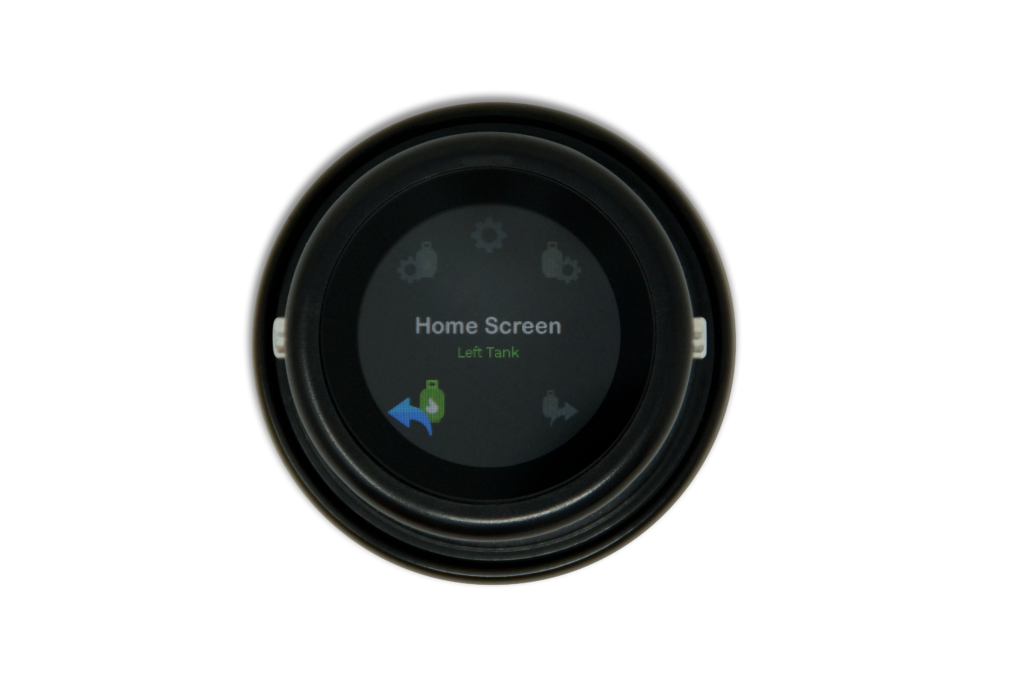
Sensor Settings „Réservoir
Les Sensor Settings – Paramètres du capteur comprennent les points suivants : Sync Sensor – Synchroniser le capteur, Commodity – Contenu, Tank Style – Orientation du réservoir, Tank Height – Hauteur du réservoir, Tank Volume – Volume du réservoir et Forget Sensor – Effacer le capteur.
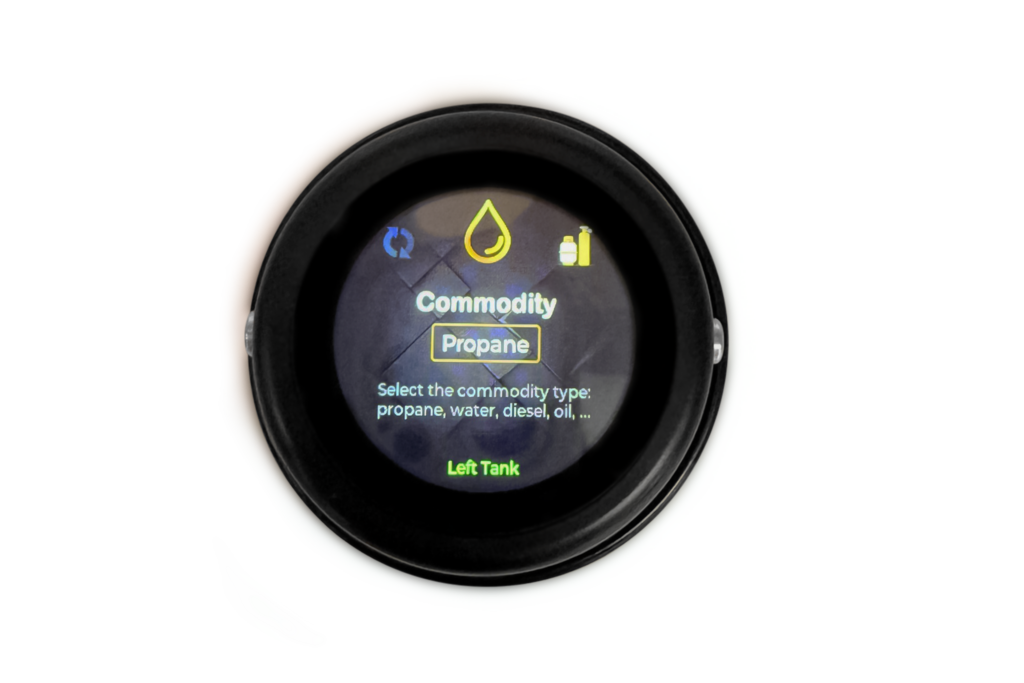
Contenu de la bouteille
Les choix possibles sont : Propane, Eau, Diesel, Gaz, Mazout, Autre

Orientation du réservoir
Il est possible de choisir différentes possibilités d’orientation de la citerne : Vertical, Horizontal

Hauteur du réservoir
La hauteur du réservoir en pouces.

Volume du réservoir
Le volume du réservoir peut être saisi ici
Pour la hauteur du réservoir et le volume, on navigue à nouveau via les boutons argentés. Les chiffres peuvent ainsi être modifiés. Pour confirmer, il faut appuyer simultanément sur les deux boutons pendant environ 2 secondes.
La formule pour convertir la hauteur du réservoir est la suivante :
1 cm = 0,393701
1 pouce = 2,54cm
Vous trouverez ici un tableau pour la hauteur des bouteilles de gaz CAMPKO et Alugas.
Paramètres du système
Dans les paramètres du système, il est possible de régler la luminosité et l’extinction automatique de l’écran. Vous y trouverez également des informations sur le système.
Brightness – Luminosité
Screen Timeout – Extinction automatique de l’écran.
System Info – Informations sur le système

Extinction automatique

Luminosité